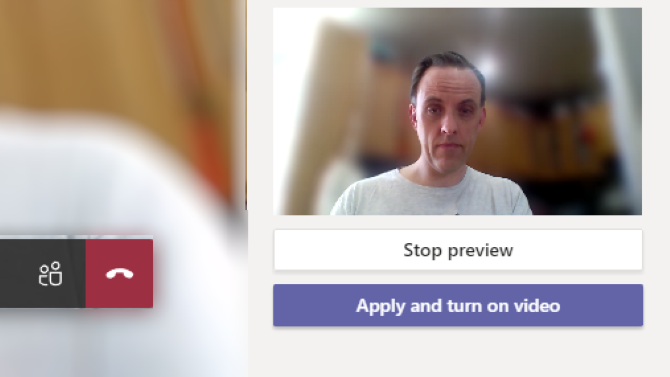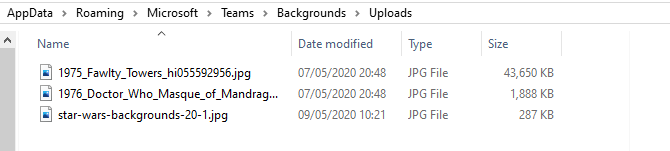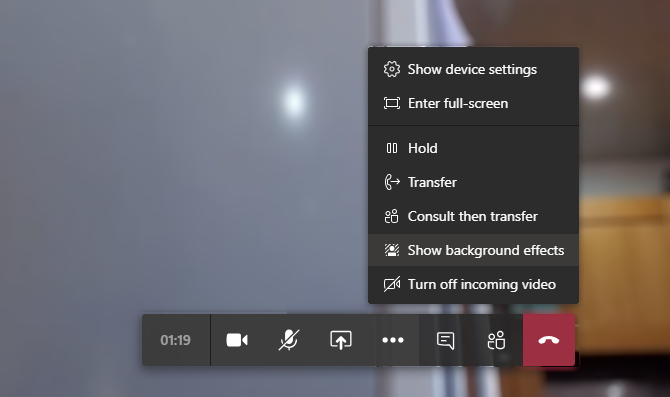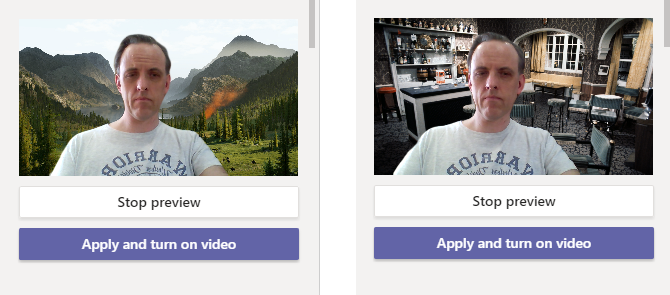Cómo establecer su propio fondo en los equipos de Microsoft
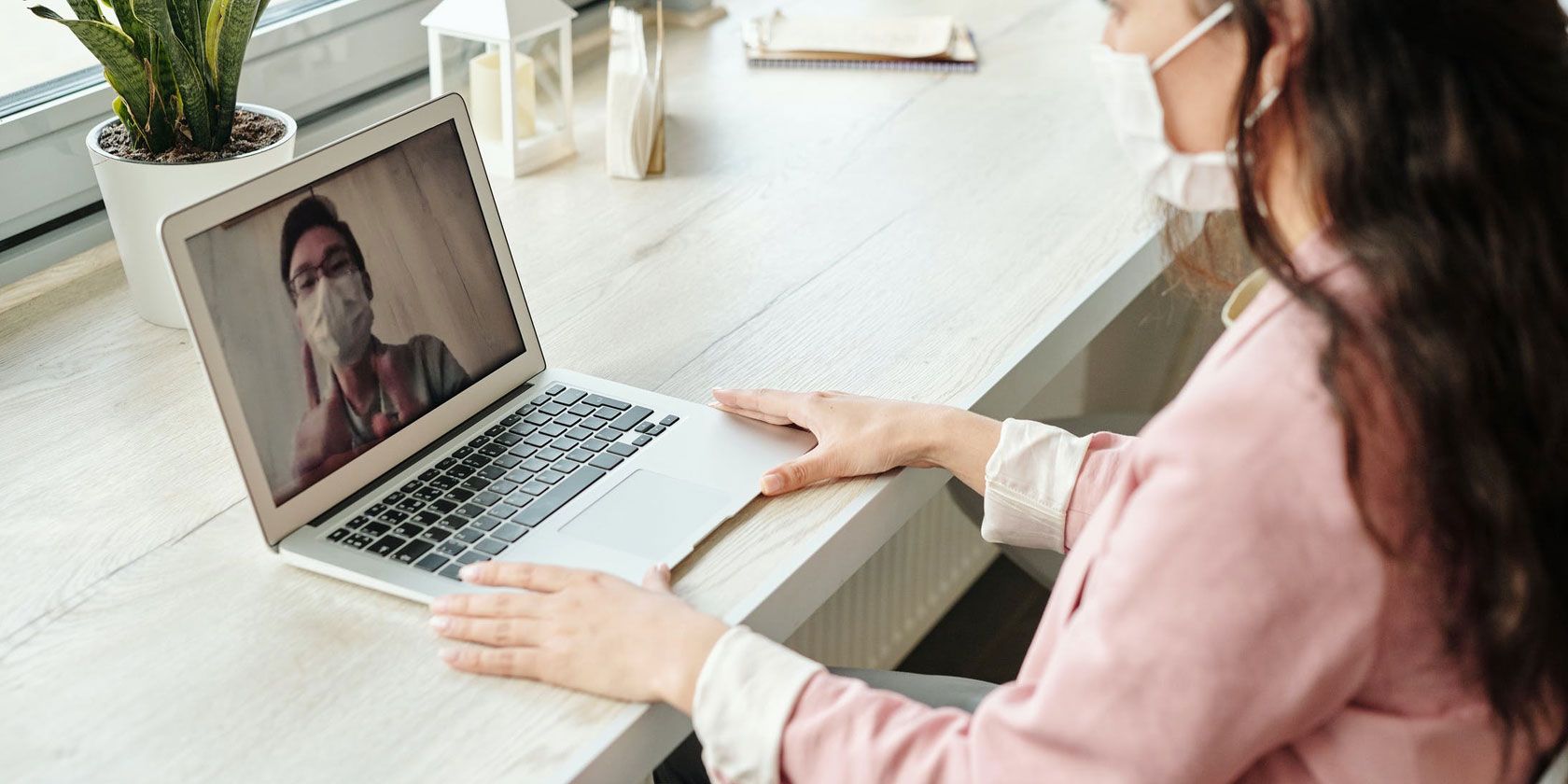
Ha sido invitado a una reunión de Microsoft Teams, pero su área de trabajo es un desastre. Quizás esté trabajando en casa, o su oficina habitual simplemente no es adecuada. Tal vez se estén realizando trabajos de renovación o renovación.
De cualquier manera, no quieres que nadie vea el desastre. ¿Entonces que puedes hacer?
La solución es establecer un fondo que oculte todo detrás de usted durante una videollamada. Podría ser cualquier cosa, desde paisajes al aire libre hasta una foto de una oficina. Aquí se explica cómo puede establecer un fondo personalizado en Microsoft Teams.
¿Por qué usar equipos de Microsoft?
Con la explosión en el trabajo en casa después de la pandemia de COVID-19, Microsoft Teams es una de las herramientas de colaboración más completas disponibles.
Con mensajes, gestión de equipos e intercambio de documentos, Teams es gratuito para que cualquiera lo use. Sin embargo, obtendrá los mejores resultados al usar los detalles de inicio de sesión corporativo, así que hable con su empleador sobre esto.
Al igual que Zoom, los equipos de Microsoft disfrutaron de un gran aumento en el uso en 2020. Sorprendentemente, no presenta una opción fácil para cambiar el fondo de su video llamada.
Afortunadamente, cambiar un fondo en Microsoft Teams no es tan difícil. Solo necesita ser útil con el administrador de archivos de Windows o macOS.
¿Necesitas un nuevo fondo?
Antes de continuar, tómate un momento. Estás a punto de comenzar a revisar los archivos y carpetas ocultos de tu computadora. Si esta perspectiva le preocupa, podría ser más inteligente simplemente ordenar o incluso mudarse a una nueva ubicación.
Microsoft Teams está disponible en Windows, macOS, iPhone y Android. Como tal, no debería ser demasiado difícil cambiar a un dispositivo móvil y atender la llamada en su jardín. ¿En el trabajo? ¿Por qué no unirse a la videollamada desde un escritorio no utilizado, o incluso en su automóvil estacionado?
Si no puede prescindir de un nuevo fondo en Microsoft Teams, siga leyendo.
Podrías simplemente desenfocar el fondo
Si no desea encontrar un nuevo fondo, puede utilizar el efecto de desenfoque. Esta es una solución más simple para encontrar un fondo, una tarea que rápidamente puede llevar mucho tiempo.
Para usar la función de desenfoque en Teams, inicie una llamada y luego haga clic en el botón de puntos suspensivos en la barra de herramientas de llamadas.
Haga clic en Mostrar efectos de fondo y luego seleccione la opción de desenfoque . Use Aplicar y active el video para confirmar, luego continúe con la llamada.
Esta es una solución rápida y fácil que ahorra muchos problemas con copiar, pegar y rutas de archivos extrañas.
Cómo elegir un fondo fotográfico adecuado
Necesitará una imagen a mano antes de establecerla como el nuevo fondo, así que tómese un momento para elegir una. Puede ser un logotipo corporativo o una foto de colegas en el trabajo. Quizás la foto es una foto de un ejercicio de trabajo en equipo.
Puede ser un patrón o incluso un solo color.
En la mayoría de los casos, necesitará una imagen que tenga un tamaño aproximado de 1 MB . Esto debería garantizar que la calidad de la imagen sea lo suficientemente alta como para no parecer bloqueada. En términos de resolución, busque imágenes de al menos 1080px de ancho .
Las imágenes en bloque de baja calidad pueden distraer a sus colegas, por lo que debe mantener el fondo lo más agradable posible.
Guarde sus imágenes en una carpeta con el nombre apropiado en su disco personal y deje esto abierto.
Cómo establecer un fondo para las videollamadas de Microsoft Teams
Los usuarios de Windows y macOS Microsoft Teams pueden establecer un fondo personalizado en las videollamadas.
En PC con Windows:
- Presione WIN + R para abrir el cuadro de ejecución
- Ingrese % AppData% Microsoft Teams Backgrounds Uploads
- Haga clic en Aceptar
- Pegue las imágenes de su ubicación de origen en esta carpeta
- En una videollamada de Teams, haga clic en el botón de puntos suspensivos y seleccione Mostrar efectos de fondo
- Verás una selección de imágenes preinstaladas, incluida la opción de desenfoque
- Navegue hasta el final de la lista para seleccionar su imagen y luego obtenga una vista previa
- Cuando esté satisfecho con los resultados, simplemente aplique y active el video para transmitir su feed con el nuevo fondo
Si usa macOS, siga estos pasos:
- En el buscador del buscador a / users / <username> / Library / Application Support / Microsoft / Teams / Backgrounds / Uploads
- Pegue las imágenes de fondo elegidas en la carpeta
- Durante una videollamada de Teams, haga clic en el botón de puntos suspensivos y Mostrar efectos de fondo
- Seleccione la imagen, luego Vista previa
- Haga clic en Aplicar y active el video para agregar el fondo a la llamada
A estas alturas ya deberías transmitir a tus colegas una hermosa escena de sol, un paisaje de Minecraft, ¡lo que quieras!
Dónde puede encontrar fondos de equipos de Microsoft
El fondo que elija dependerá del tipo de imagen que desee compartir con sus colegas. Corto de ideas? Afortunadamente, hay muchos lugares donde puedes encontrar imágenes para usar como Microsoft Teams como fondos.
Fondos de Star Wars
¿Necesita recordar a sus compañeros de trabajo su poder galáctico? ¿Qué mejor que una colección de fondos de Star Wars para videollamadas? Esto incluye la arruinada Estrella de la Muerte de The Rise of Skywalker, los planetas Jakku, Hoth y Tatooine, y por supuesto el Halcón Milenario.
Descargar: fondos de Star Wars
Fondos Marvel
Combinando imágenes de MCU y Marvel Com
ics, esta es una buena colección si quieres hacerte pasar por un miembro de SHIELD o ser un vengador.
Descargar: fondos de Marvel Comics
Fondos de la BBC
La BBC ha lanzado una colección de fondos de "conjunto vacío" de una gama de programas de televisión que abarcan más de 50 años. Estos incluían comedias de situación como Fawlty Towers (en la foto) (otras comedias de situación británicas están en Netflix ), Doctor Who, Pride and Prejudice y muchas otras.
Tenga en cuenta que estos archivos de imagen tienen formato de alta resolución, con algunos tan grandes como 50 MB.
Descargar: Fondos vacíos de la BBC
Fondos de Harry Potter
Para algo un poco más mágico, estas imágenes de Hogwarts, Platform 9 ¾ y las casas populares son perfectas.
Descargar: fondos de Harry Potter
Póngase serio: use fondos profesionales
Si prefiere mantener las llamadas de video de Microsoft Teams en serio, simplemente aplique más fondos profesionales. Tienes una amplia opción aquí. Por ejemplo, sitios como Pexels y Pixabay proporcionan imágenes profesionales gratuitas.
Mientras tanto, su organización probablemente tenga una colección de imágenes corporativas adecuadas para fondos de videollamadas. El departamento de relaciones públicas probablemente puede proporcionarlos si no están disponibles en el sitio web o en la intranet de la empresa.
Comparta entornos ideales en llamadas de equipos de Microsoft
A estas alturas ya debería estar listo para descartar su espacio de trabajo desordenado, al menos virtualmente. Con los fondos personalizados de Microsoft Teams, puede ordenar fácilmente su entorno. E incluso llame la atención en sus videollamadas, ya que se puede usar cualquier tipo de foto con una resolución adecuada.
Solo asegúrese de guardarlo en la carpeta correcta. Y si no tiene tiempo para encontrar una nueva imagen de fondo, no se asuste, simplemente desenfoque el fondo para que nadie pueda ver lo desordenada que es su vida.
¿Nuevo en los equipos de Microsoft? Acéptelo rápidamente con nuestra hoja de trucos de atajos de teclado de Microsoft Teams .
Lea el artículo completo: Cómo establecer su propio fondo en los equipos de Microsoft